带缓冲通道通过解耦生产者与消费者、平滑突发负载、优化资源利用率来提升系统性能。它允许生产者在通道有空间时立即发送数据,避免同步阻塞,消费者则在通道有数据时立即获取,实现异步处理。在Web服务、日志处理、数据管道等场景中,缓冲通道能有效应对生产消费速度不匹配和瞬时高并发,起到“削峰填谷”作用。合理设置缓冲容量需权衡生产消费速度差、突发流量峰值、内存消耗与延迟要求,避免过小导致频繁阻塞或过大引发内存溢出与延迟增加,应通过测试逐步调优,找到适配业务场景的最佳平衡点。
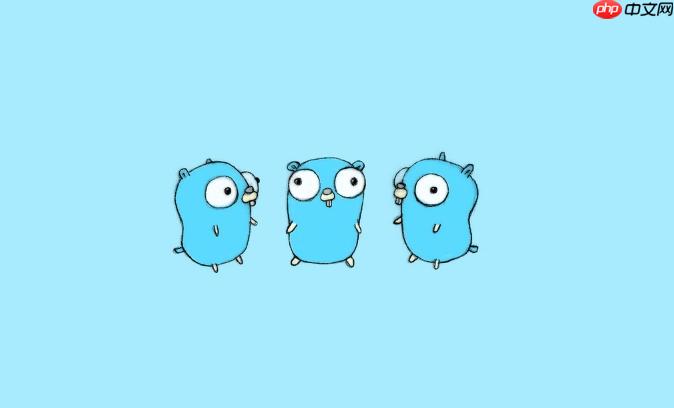
golang带缓冲通道主要在处理并发任务时,通过解耦生产者与消费者、平滑处理突发负载,以及优化资源利用率等场景下显著提升系统性能。它能有效减少因同步等待造成的阻塞,让程序运行更流畅,尤其是在生产和消费速度不匹配或存在瞬时峰值的情况下,其作用尤为突出。
解决方案
缓冲通道的核心价值在于提供了一个“中间地带”,让数据发送方不必立即等待接收方就绪。这就像一个临时仓库,生产者可以把货物放进去就走,不用管消费者什么时候来取;消费者也不必担心仓库空了没货。这种异步特性在很多场景下都非常有用。
考虑一个典型的Web服务,处理用户请求时可能涉及数据库操作、第三方api调用等耗时任务。如果每个请求都直接同步处理,一旦后端服务响应慢,整个Web服务就会被拖慢。使用缓冲通道,我们可以将这些耗时操作的请求放入一个队列(缓冲通道),然后由一组工作协程(goroutines)从通道中取出请求并处理。这样,即使某个请求处理较慢,也不会阻塞新的请求进入系统,从而提升了系统的吞吐量和响应速度。
另一个例子是数据管道(data pipeline)。比如你需要从一个源头持续读取数据,进行一些转换,然后写入另一个目标。如果读取速度和写入速度不匹配,没有缓冲通道,慢的一方会拖累快的一方。缓冲通道可以作为数据流的缓冲池,当读取速度快于写入速度时,数据可以在通道中累积;当写入速度慢于读取速度时,通道也能提供一个缓冲,避免频繁的同步等待。这使得整个数据处理流程更加平稳高效。
立即学习“go语言免费学习笔记(深入)”;
package main import ( "fmt" "time" ) func producer(ch chan<- int) { for i := 0; i < 10; i++ { time.Sleep(time.Millisecond * 100) // 模拟一些生产工作 ch <- i fmt.Printf("Produced: %dn", i) } close(ch) } func consumer(ch <-chan int, id int) { for num := range ch { time.Sleep(time.Millisecond * 200) // 模拟较慢的消费工作 fmt.Printf("Consumer %d processed: %dn", id, num) } fmt.Printf("Consumer %d finished.n", id) } func main() { // 缓冲容量为5的通道 bufferedCh := make(chan int, 5) go producer(bufferedCh) go consumer(bufferedCh, 1) go consumer(bufferedCh, 2) // 等待一段时间,确保所有goroutine完成。在实际应用中,会用sync.WaitGroup来更精确地等待。 time.Sleep(time.Second * 3) fmt.Println("Main finished.") }
在这个例子中,生产者每100ms生产一个数据,消费者每200ms处理一个数据。如果没有缓冲,生产者会频繁阻塞。有了容量为5的缓冲通道,生产者可以连续发送5个数据而不会阻塞,这在一定程度上缓解了生产和消费速度不匹配的问题。当通道满时,生产者才会阻塞。
缓冲通道如何有效降低并发系统中的阻塞与等待?
在我看来,缓冲通道在降低阻塞方面扮演的角色,有点像一个智能交通的缓冲区。你想啊,如果每辆车(数据)都必须等前面的车完全通过路口(被处理)才能动,那效率得多低?尤其是在车流量大的时候,肯定会大排长龙。缓冲通道就是在这个路口前设置了一个等待区。
当发送方(生产者)尝试将数据发送到通道时,如果通道还有空间,数据会立即被接收,发送方可以继续执行自己的任务,而无需等待接收方(消费者)准备好接收。这就避免了即时同步带来的阻塞。这种“即发即走”的机制,尤其适用于那些生产速度可能快于消费速度,或者生产和消费速度波动较大的场景。
举个例子,我们经常需要处理日志。如果每条日志都同步写入磁盘,那性能瓶颈是显而易见的。我们可以将日志字符串发送到一个带缓冲的日志通道。一个或几个专门的日志写入协程从这个通道中批量取出日志,然后一次性写入文件。这样,应用程序主流程就不会因为等待磁盘I/O而阻塞,用户体验自然就上去了。
反之,当接收方尝试从通道接收数据时,如果通道中有数据,它会立即取出数据并处理。只有当通道为空时,接收方才会阻塞等待。这种设计使得生产者和消费者之间的耦合度大大降低,它们可以在各自的节奏下运行,系统整体的并发性和吞吐量因此得到显著提升。
面对突发流量或高并发场景,缓冲通道如何实现平滑处理?
处理突发流量和高并发,这简直是缓冲通道的拿手好戏。想象一下,你有一个Web服务,平时访问量不大,但偶尔会因为某个营销活动或者新闻事件,瞬间涌入大量请求。如果你的系统是完全同步的,或者通道没有缓冲,那这些突发请求很可能直接压垮你的服务,导致响应延迟甚至崩溃。
缓冲通道在这里就起到了一个“削峰填谷”的作用。当请求量突然增大时,多余的请求可以先进入缓冲通道排队,而不是直接冲击后端处理单元。后端的工作协程可以按照自己的处理能力,从通道中稳定地取出请求进行处理。这就像一个水库,当上游来水猛增时,水库可以暂时蓄水,避免下游河道被冲垮。
这种机制有效地平滑了系统的负载。它不是简单地堆积请求,而是提供了一个弹性缓冲区。当峰值过去,请求量下降时,缓冲通道中的请求会逐渐被处理掉,系统恢复到正常状态。这使得系统能够以更稳定的速度运行,避免了资源利用率的大起大落,也减少了因为瞬间过载而导致的错误率。
在我做的一个实时数据分析系统中,上游数据源会不定时地发送大量事件。如果直接处理,后端分析服务很容易被打爆。我们引入了一个容量适中的缓冲通道。当事件量激增时,事件先进入通道排队。下游的分析工作者从通道中获取事件并异步处理。这样,即使上游在短时间内产生百万级的事件,系统也能保持稳定,只是通道里的积压会暂时增加,但不会导致整个系统崩溃。
如何根据实际业务需求,合理设置缓冲通道的容量以优化性能?
合理设置缓冲通道的容量,这其实是个艺术活,也是个技术活。它不是越大越好,也不是越小越好,而是要根据你的具体业务场景和系统特性来权衡。容量设置不当,可能会适得其反。
首先,通道容量过小(甚至为0,即无缓冲通道)会导致生产者和消费者之间的强耦合,频繁阻塞,失去缓冲通道的优势。这就像你有一个仓库,但只能放一件货,那跟没有仓库也没什么区别。
其次,容量过大也不是万能药。如果通道容量设置得非常大,可能会导致以下问题:
- 内存消耗: 通道中的数据都会占用内存。如果通道积压了大量数据,可能会导致内存溢出(OOM)。尤其是在处理大数据量时,这是一个非常现实的风险。
- 延迟增加: 虽然生产者不会阻塞,但数据在通道中停留的时间可能会变长,这会增加端到端的处理延迟。对于对实时性要求高的系统,这是不可接受的。
- 问题掩盖: 过大的缓冲可能会掩盖系统真实的性能瓶颈。你可能看到生产者运行得很欢快,但实际上消费者已经处理不过来了,只是因为有巨大的缓冲在顶着。等到缓冲最终溢出,问题才爆发,那时候排查起来会更困难。
那么,如何设置合理的容量呢?通常我会考虑以下几点:
- 生产者与消费者的速度差: 如果生产者偶尔比消费者快,通道容量应该能够容纳这段时间内的速度差。可以通过模拟或实际测试来估算这个差值。
- 突发流量的峰值: 如果系统需要应对突发流量,通道容量应能吸收一部分峰值请求,平滑负载。这通常需要对历史数据进行分析,预测峰值大小和持续时间。
- 内存限制: 确保通道积压的数据不会超出系统可用内存。如果通道中存储的是复杂对象,每个对象占用的内存也要考虑进去。
- 可接受的延迟: 业务对数据处理的实时性要求有多高?通道中的数据积压时间是否在可接受范围内?
一个比较实用的方法是:从小容量开始测试,逐渐增大,同时监控系统的CPU、内存、延迟和吞吐量指标。观察在不同容量下,系统瓶颈在哪里,以及性能是否有显著提升。例如,可以从10、100、1000等阶梯性容量进行测试。
// 假设我们需要处理的请求对象 type Request struct { ID int Data string } func main() { // 尝试不同容量 // ch := make(chan Request, 10) // 小容量,可能频繁阻塞 // ch := make(chan Request, 1000) // 中等容量,适合一般突发 ch := make(chan Request, 10000) // 大容量,需注意内存和延迟 // ... 生产者和消费者逻辑 ... }
最终,容量的选择是一个动态平衡的过程,需要根据实际运行情况持续优化。没有一劳永逸的答案,只有最适合当前业务场景的解。


评论(已关闭)
评论已关闭